Word
Microsoft Word es un software destinado al procesamiento de texto.Es decir, nos sirve para hacer documentos que contengan texto: monografías, cartas, currículums... Es sumamente versátil y puedes colocar todo tipo de elementos (fotos, sonidos, videos, estos dos últimos no son muy útiles si el fin es imprimirlo).
Además puedes cambiar la letra, colores de textos, colocar sobrayados de diferentes tipos y color, hacer listas numeradas, ilustrar archivos, en fin...
Puedes buscar en internet archivos creados en Word y ver como hacen las cosas otros y aplicarlos en tu beneficio.
Opciones de Word en esta ventana se puede diseñar y personalizar la manera en la que mas nos facilite el trabajo de word o de modo que nos guste mas
botton office y en opciones de word
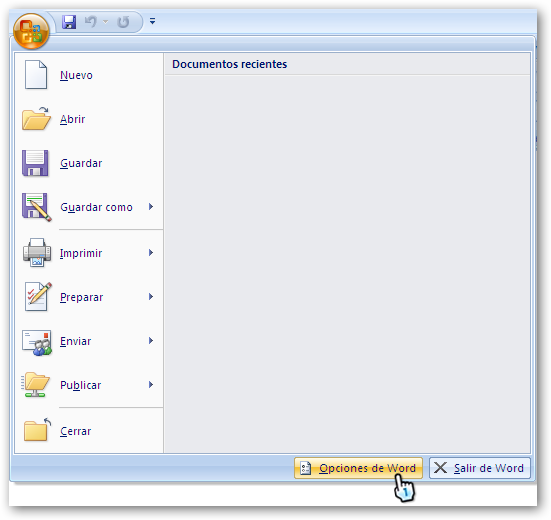
y en esta podemos encontrar otras ventanas correspondientes a lo siguiente:
Mas Frecuentes en este comando puedes cambiar las opciones mas poulares del programa dependiendo como quieres diseñar tu pantalla de trabajo
botton office opciones de word y seleccionas mas frecuentes
Mostrar podemos cambiar el modo en que se muestra un contenido del documento en la pantalla y poderlo imprimir tambien se ver muchas cosas como espacios marcas de parrafos y otras marcas de formato que te gustaria que aparecieran en el documento
botton office opciones de word y seleccionas mostrar
Revisión nos permite cambiar el modo en que word corrige y aplica formato de texto tambien nos ayuda autocorregir que no te marque las palabras en mayusculas
y omitir la ortografia entre otras opciones
botton office opciones de word y seleccionas revisión

Guardar personalizar la forma de guardar el documento en este podemos guardar el documento en cualquier tipo de formato para que los pueda leer cualquier otra computadora con versiones anteriores y tambien se puede cambiar la ubicación donde se guardara el documento
botton office opciones de word y seleccionas guardar

Avanzadas personalizar todas las opciones avanzadas para trabajar con word y elegir la forma en la que se quiera el documento en este comando viene ya mas detallado todo
botton office opciones de word y seleccionas avanzadas

Personalizar en esta podemos modificar el contenido de la barra de herramientas de acceso rápido. Originalmente word ya contiene solo los elementos para Guardar, Rehacer y Deshacer, en el listado de la izquierda están los comandos que puedes utilizar y en la derecha los comando actuales en la barra, se puede agregar o quitar segun como se desee
botton office opciones de word y seleccionas personalizar

Nota:Y aqui terminamos con todo lo que son las opciones de word y la forma en que nos ayuda y lo podemos utilizar
Configurar Página Es posible que el aspecto del mismo no sea el adecuado a tus necesidades y
gustos, por lo que Word te permite modificarlo mediante Configurar
página, que encuentras en la ficha Diseño de página de
la cinta de opciones, o como has visto ya, en la Vista
preliminar. En la cinta tienes el grupo con tres botones fundamentales,
Márgenes, Orientación y Tamaño, si los pulsas verás opciones para elegir, pero
no todas...
para llegar a este comando es en diseño de página y despues configurar pagina

Encabezado y Pie de Página Un encabezado o pie de página es el texto o gráficos que se imprimen normalmente en la parte superior o inferior de cada página en un documento. Un encabezado se imprime en el margen superior; un pie de página se imprime en el margen inferior.
Los encabezados y pies de página pueden ser tan sencillas como el título del documento y un número de página, pero puede crear encabezados y pies de página que contienen gráficos, varios párrafos y campos. Puede especificar otro encabezado o pie de página para páginas pares e impares o utilizar un encabezado o pie de página para la primera página de una sección o documento. Si un documento se divide en secciones, puede utilizar distintos encabezados y pies de página en cada sección. Por ejemplo, es posible que desee el encabezado de cada sección reflejar el título de esa sección.
Para aplicar el encabezado y pie de pagina mas facilmente solo es necesario hacer doble clic en la parte inferior y superior de la hoja del trabajo

Con esto concluyo mi trabajo espero y sea de su agrado gracias

No hay comentarios:
Publicar un comentario